Наверняка многие пользователи ПК замечали, как с течением времени компьютер начинает работать все медленнее и медленнее, причем от конфигурации железа это вовсе не зависит. В чем же может быть причина? В жестком диске, а точнее в его фрагментации, которая замедляет работу HDD. Чтобы исправить данную проблему, необходимо сделать дефрагментацию с помощью специального ПО. Собственно, об этом и пойдет сегодня речь - о лучших программах для дефрагментации жесткого диска.
Немного о дефрагментации
Прежде чем перейти к самим программам, хотелось бы немного рассказать о том, что такое дефрагментация и для чего ее нужно вообще делать. Если говорить очень коротко, то дефрагментация – это процесс упорядочивания кластеров (блоков) жесткого диска и логической структуры, дабы обеспечить непрерывную последовательность.
Дело в том, что в процессе работы файлы и блоки на жестком диске фрагментируются, т.е. разбиваются на части, перемещаются на другие области винчестера. Визуально пользователи не видят этих разбитых файлов, которые расположены в хаотичной последовательности, для них все остается ровно так же, как и было. Однако нельзя сказать того же об операционной системе. Для ОС очень большую роль имеет то, на сколько кластеров разбивается тот или иной файл.
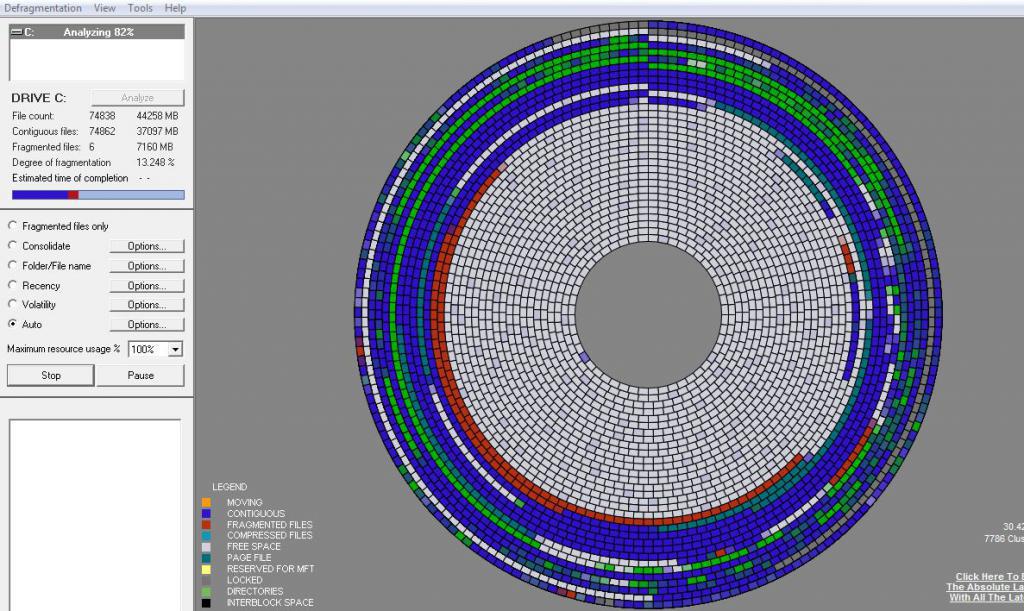
Например, если взять любую программу, то сначала она будет работать отлично, быстро запускаться и закрываться, но спустя какое-то время произойдет фрагментация, и скорость работы программы существенно снизится. То же самое случается со всеми файлами на диске – процесс для всех одинаков и неизбежен. Но если хотя бы раз в полгода проводить дефрагментацию, то компьютер будет работать шустро и быстро, без тормозов и зависаний. Сделать дефрагментацию можно с помощью специальной программы.
Для чего предназначена программа дефрагментации жесткого диска и какая у нее основная цель? Здесь все просто. Прога сканирует весь жесткий диск, находит полностью все фрагментированные блоки, анализирует их и выстраивает по порядку. Иными словами, если файлы какой-нибудь "софтины" разбиты на 10 частей и расположены по разным областям, в процессе дефрагментации все они будут упорядочены и перемещены в одно место. Таким образом, скорость считывания ЖД увеличится, а вместе с ней и быстродействие.
Вот, собственно, и все, что касается дефрагментации, а теперь можно переходить к программному обеспечению.
"Дефрагментация диска"
Итак, первой в списке программ для дефрагментации жесткого диска, является встроенная утилита в ОС Windows – "Дефрагментация диска". В некоторых редакциях ОС утилита может называться "Оптимизация дисков", что, в общем-то, не так важно. Что же может предложить встроенная программа для пользователя? Давайте разбираться.
Особенности
Запустить встроенную программу для дефрагментации можно двумя способами:
- Зайти в "Панель управления" и найти там пункт "Администрирование" (нажать на него). В открывшемся окне необходимо 2 раза нажать на пункт "Оптимизация дисков" или "Дефрагментация диска".
- Второй способ более быстрый и особенно подойдет для пользователей "Виндовс" 8-й и 10-й версий. Все, что нужно сделать, – нажать на иконку лупы рядом с меню "Пуск" и написать в строке поиска "Дефрагментация". В результате отобразится одна программа, которая нам и нужна.
Интерфейс у встроенной в систему программы для дефрагментации диска - на русском языке, что, собственно, и неудивительно. Особых трудностей в обращении программа не вызывает. В центральной части расположено окошко со списком всех жестких дисков, имеющихся в компьютере. Там же отображается состояние ЖД, т.е. то, насколько сильно он фрагментирован.
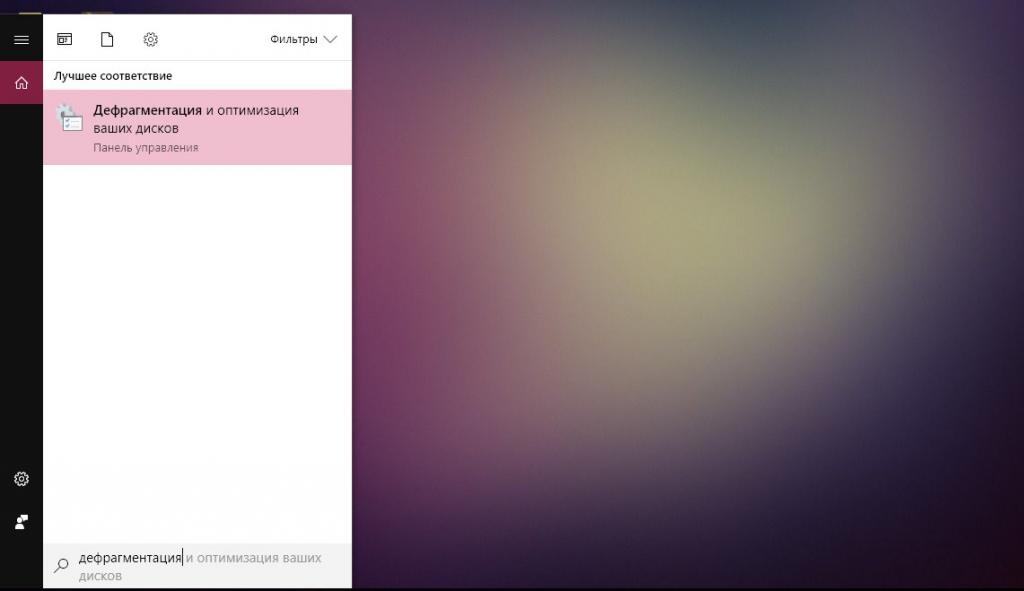
Прежде чем перейти к дефрагментации, необходимо запустить сканирование. Для этого выбираем нужный ЖД и жмем на кнопочку "Анализировать". Данная процедура позволит получить более свежую информацию о фрагментации на текущий момент.
Чтобы запустить дефрагментацию, достаточно нажать на кнопку "Оптимизировать". Процесс занимает какое-то время, так что придется подождать.
Собственно, больше рассказывать о встроенной программе нечего. Она проста в обращении, и для большинства пользователей ее хватит с головой. Стоит также отметить, что можно настроить автоматическую дефрагментацию по расписанию, а это весьма удобно.
Плюсы и минусы
Теперь коротко о достоинствах и недостатках утилиты. К плюсам однозначно стоит отнести простой и понятный интерфейс, доступность, т.е. программа есть на любом компе, минимум кнопок, что позволяет разобраться в программе абсолютно любому, и весь нужный функционал (анализ и дефрагментация). Собственно, по этим показателям встроенную утилиту можно смело считать одной из лучших программ для дефрагментации жесткого диска.
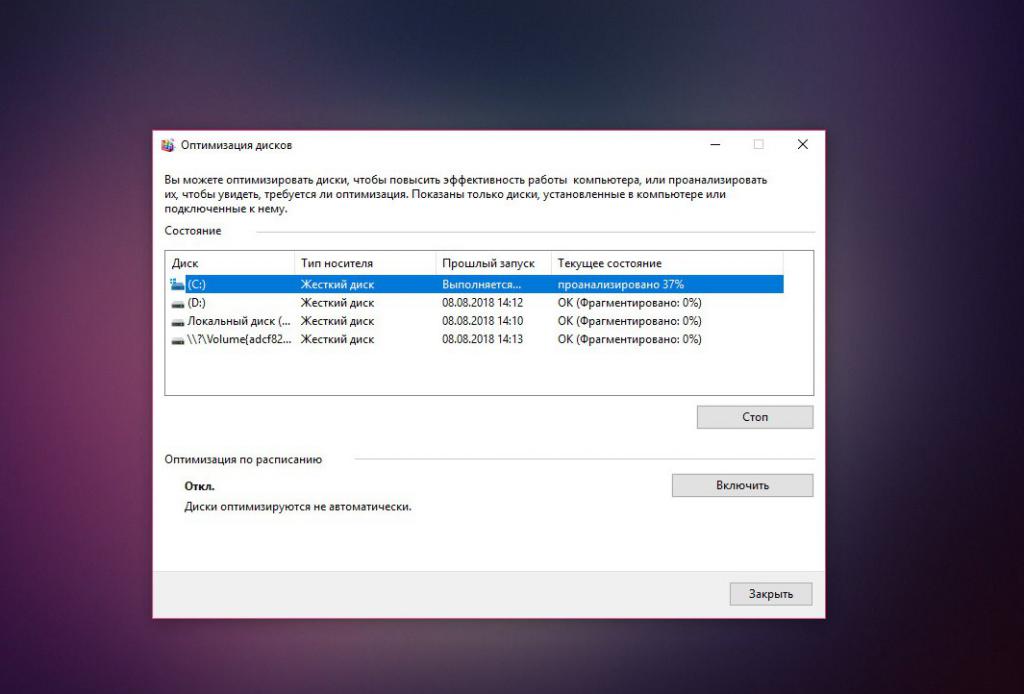
Что до минусов, то существенных недостатков здесь нет. Разве что алгоритмы сканирования и дефрагментации могли бы быть лучше, и какие-нибудь дополнительные "фишечки" не помешали бы.
Defraggler
Следующая в списке программа - Defraggler. Это уже сторонний софт, а не встроенный. Скачать программу для дефрагментации жесткого диска можно с официального сайта, поскольку распространяется она бесплатно, точнее не совсем. Есть бесплатная версия с некоторыми незначительными ограничениями, а есть платная с дополнительными возможностями.
Описание
Программа имеет достаточно простой и понятный интерфейс. По умолчанию язык приложения английский, но через меню Options его легко сменить на русский.
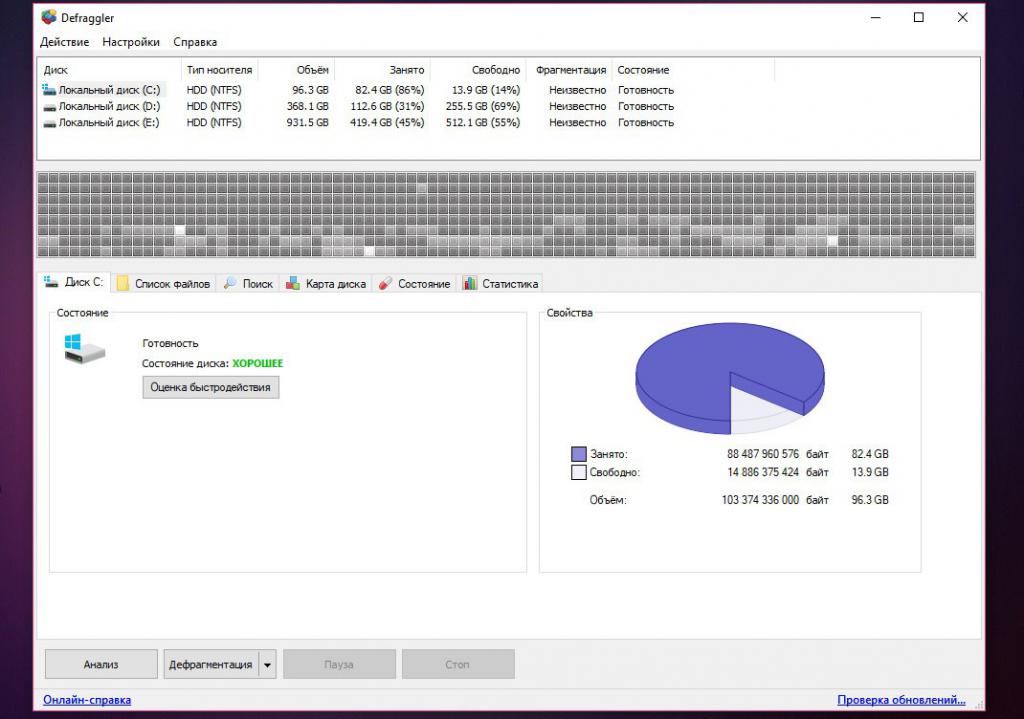
В верхней части в небольшом окошке отображаются установленные в систему жесткие диски. Также указан их объем, свободное и занятое место, ну и, конечно, процент фрагментации, который появляется только после проведения анализа.
Выполнить анализ достаточно просто, нужно выбрать желаемый диск в верхней части и нажать на кнопочку "Анализ" снизу. Процесс сканирования происходит достаточно быстро, даже быстрее, чем у встроенной утилиты, и это радует.
По окончании анализа пользователю выдается результат, где отображен процент фрагментации. Собственно, анализ также весьма четко показывает то, насколько лучше работают алгоритмы у Defraggler, чем у встроенной программы.
Также к полезным "фишкам" стоит отнести наличие вкладки "Состояние", где отображается подробная информация о жестком диске, сколько часов он наработал, сколько включений у него было, количество ошибок диска, его температура и многое другое.
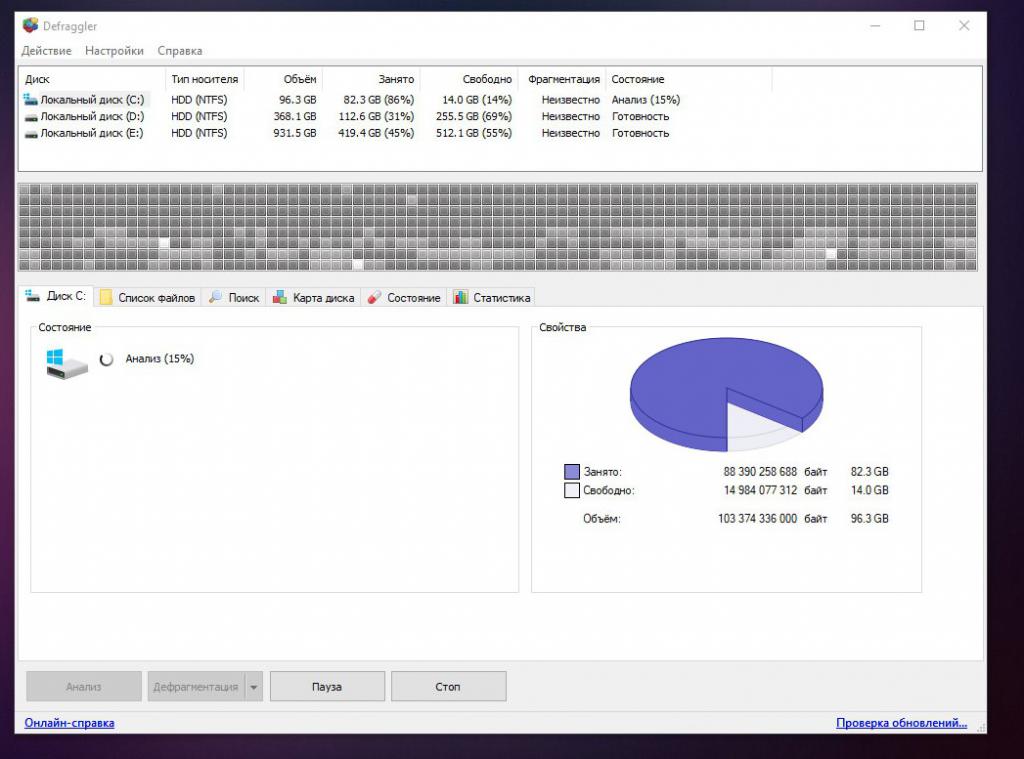
Что касается дефрагментации, а точнее того, как ее сделать, то тут все тоже просто. Для начала нужно выбрать желаемый диск сверху, а после нажать на кнопку "Дефрагментация" снизу. Процесс небыстрый, так что нужно будет подождать какое-то время.
Достоинства и недостатки
Итак, теперь о плюсах и минусах одной из лучших программ для дефрагментации жесткого диска - Defraggler. Первое, что можно отнести к плюсам, – это доступность. Программу можно без проблем скачать с официального сайта и пользоваться ею, причем бесплатная версия не имеет каких-то жестких ограничений. Второй плюс – точность анализа и скорость его проведения. По сравнению со встроенной утилитой Defraggler - просто настоящая ракета в плане быстродействия. Третий плюс – обширный функционал. У программы куча дополнительных опций: можно посмотреть состояние ЖД, просканировать его на ошибки, выполнить дефрагментацию отдельных блоков, настроить расписание дефрагментации и многое другое.
Что же до минусов, то серьезных недостатков у программы для очистки и дефрагментации жесткого диска нет. Разве что PRO-версия стоит немного дороговато, но, с другой стороны, все отличия платной версии от бесплатной заключаются в поддержке автоматических обновлений, премиум-поддержке со стороны разработчика, да и, собственно, все. В плане функционала и возможностей обе версии полностью идентичны, так что смысла платить 25 долларов особо нет.
Auslogics Disk Defrag
Третья в списке лучших программ для дефрагментации жесткого диска – Auslogics Disk Defrag. Данная программа также распространяется бесплатно, и скачать ее можно с сайта разработчика. Важно, что на сайте есть 2 версии программы: Disk Defrag Free и Disk Defrag Pro. Первая полностью бесплатная, а вот вторая распространяется только на 30 дней в пробном режиме, а после ее нужно покупать. К установке рекомендуется именно первая версия, поскольку разницы между Free и Pro фактически нет.
Особенности программы
Пользовательский интерфейс программы для дефрагментации жесткого диска - на русском языке. Сложностей в восприятии он не вызывает, наоборот, он очень прост и понятен. Сверху, как и в предыдущей программе, расположен список установленных в компьютер жестких дисков. Посередине отображается информация о блоках ЖД. Ну и внизу расположены несколько вкладок с полезной информацией. Одной из таких вкладок является S.M.A.R.T. С помощью нее можно посмотреть информацию о жестком диске, о количестве часов его работы, количестве запусков, температуре и т.д. Если коротко, то это аналог вкладки "Состояние" в Defraggler.
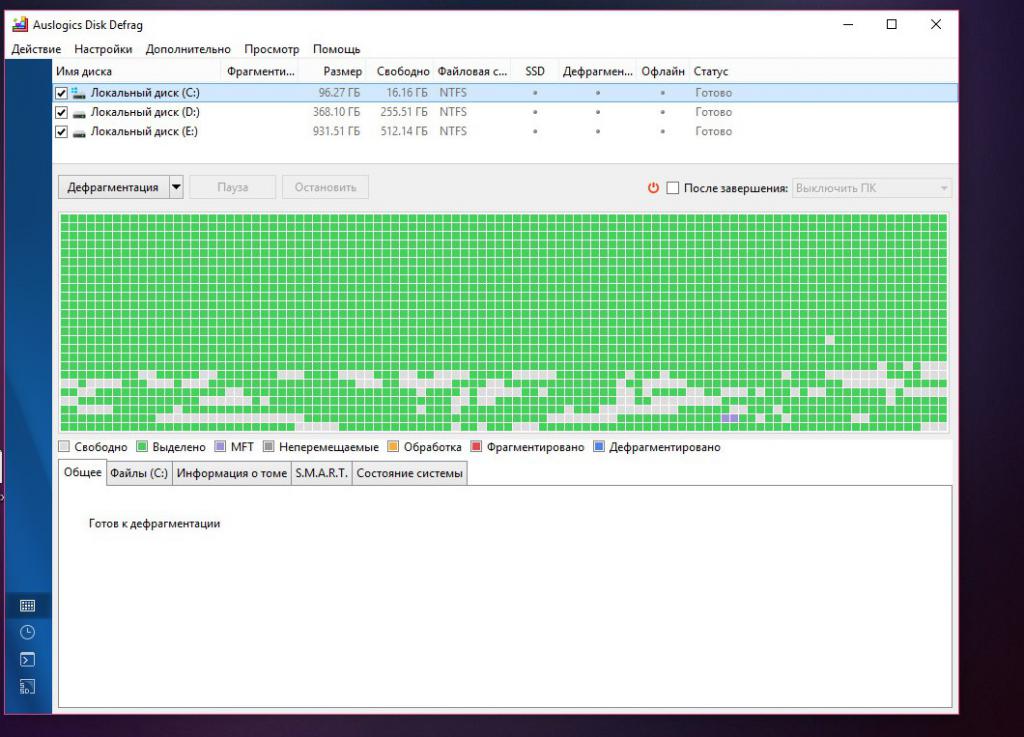
Работать в программе крайне просто. Перед тем как выполнить дефрагментацию, желательно проанализировать ЖД. Делается это просто. Сверху ставятся галочки напротив тех дисков, которые будут просканированы. После этого нужно нажать на стрелочку рядом с кнопкой "Дефрагментация" и выбрать "Анализ".
Полностью аналогичная процедура дефрагментации. Порядок действий точно такой же, что и выше, только вместо анализа нужно выбрать "Дефрагментацию".
К дополнительным "фишкам" Disk Defrag можно отнести большое количество настроек программы, возможность планировки, быструю и выборочную дефрагментацию, а также много всего другого. Если есть желание разобрать во всех настройках, то сделать это можно без проблем.
Плюсы и минусы программы
Первый и самый главный плюс Disk Defrag заключается в том, что работает программа для дефрагментация жесткого диска на Windows 10, 8, 8.1, 7 и т.д., так что проблем с совместимостью не будет. Второй плюс, конечно же, доступность. Программа полностью бесплатна, только при скачивании нужно быть внимательнее и смотреть, чтобы название проги было таким: Auslogics Disc Defrag Free. Третий плюс – неплохая скорость работы программы. Четвертый плюс – богатые настройки и возможности. Ну и последний плюс – программа очень проста в использовании и совсем не вызывает трудностей.
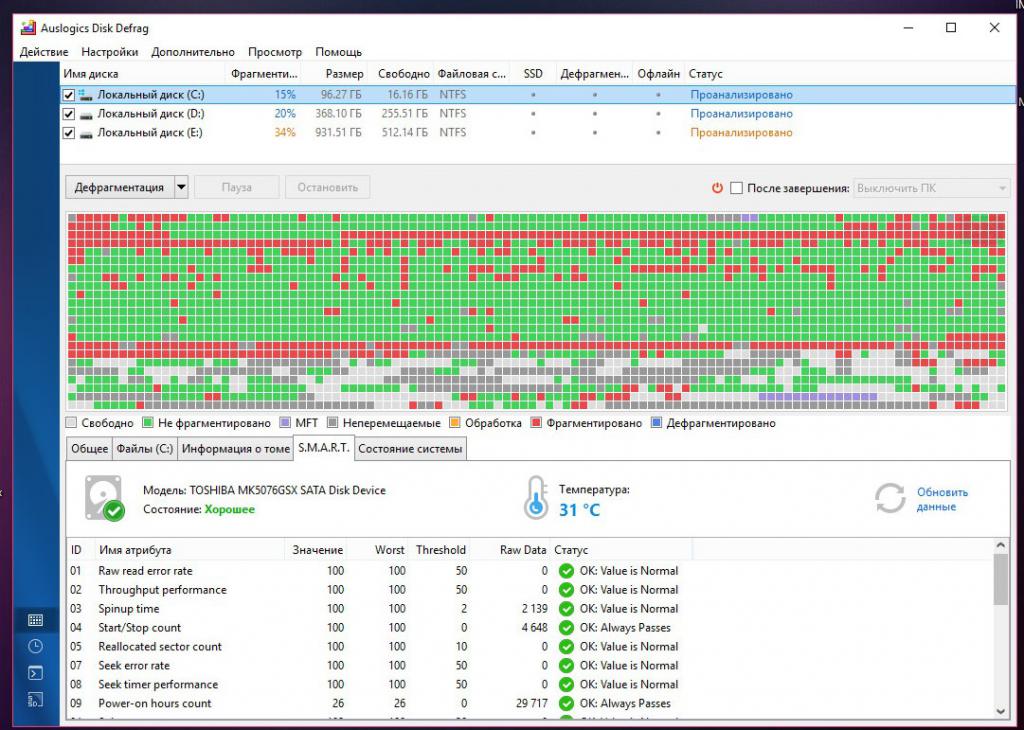
Что касается минусов, то сложно тут к чему-либо придраться, да и стоит ли это делать, когда программа действительно хороша? Ответ очевиден.
O&O Defrag
Следующая программа для дефрагментации жесткого диска в Windows 7, 8 и 10 – O&O Defrag. Данный продукт предлагает пользователям весьма неплохие возможности по дефрагментации, однако есть один неприятный момент – платная лицензия. Да, к сожалению, чтобы воспользоваться O&O в полной мере, придется заплатить определенную сумму. В бесплатном режиме использования программа работает только 30 дней. Тем не менее давайте взглянем на сей продукт.
Описание ПО
Описание хотелось бы начать по традиции с интерфейса. Итак, интерфейс у программы достаточно простой, но, увы, на английском языке. Сменить язык также не представляется возможности, поэтому придется довольствоваться тем, что есть. Вообще особых сложностей английский язык в интерфейсе не вызывает, поскольку расположение всех управляющих элементов, вкладок и кнопочек достаточно понятно.
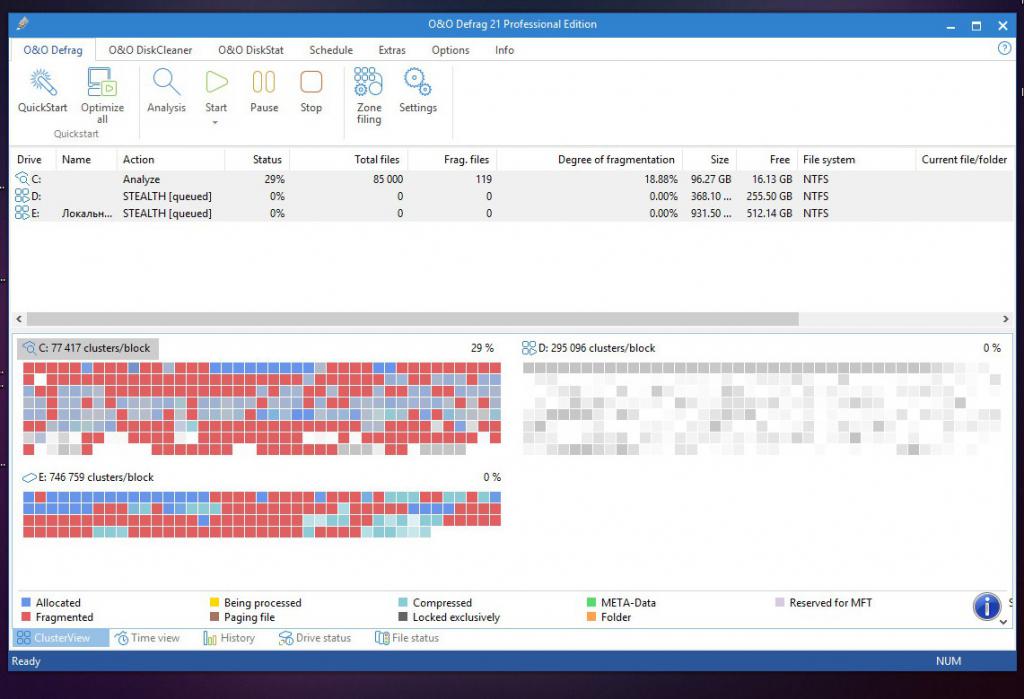
В самой верхней части находятся вкладки, которые отвечают за различные дополнительные действия. Первая вкладка – это дефрагментация. Вторая – очистка диска от всякого мусора. Третья позволяет посмотреть информацию о диске. Ну а дальше остались вкладки планировщика задач, проверки диска на ошибки, опции и информация о программе. Кстати, для того чтобы воспользоваться второй и третьей вкладкой, понадобится установка дополнительных продуктов от O&O, а точнее одного – Disk Cleaner. Что касается DiskStat, то она ставится автоматически во время установки на компьютер программы для дефрагментации дисков O&O Defrag.
Вернемся назад к дефрагментации. Для того чтобы выполнить дефрагментацию, необходимо сначала выполнить анализ дисков. Для этого достаточно нажать на кнопочку Analysis. Программа просканирует все диски сразу, что, в общем-то, удобно. После того как анализ будет выполнен, нужно выбрать желаемый для дефрагментации диск и нажать на кнопку Start. Алгоритмы работы программы написаны вполне неплохо, так что процесс дефрагментации тут проходит чуточку быстрее конкурентов, но все же нужно будет подождать какое-то время.
Что касается дополнительных возможностей программы, то о них, в принципе, было сказано выше. Здесь есть планировщик, чистильщик от мусора, отдельное приложение, которое показывает всю информацию о ЖД, и многое-многое другое.
Плюсы и минусы ПО
К плюсам O&O определенно стоит отнести приятный и простой в понимании интерфейс, хорошо прописанные алгоритмы работы, которые ускоряют процессы анализа и дефрагментации, внушительный функционал, обширные настройки и отсутствие ограничений в плане функционала в бесплатной версии.
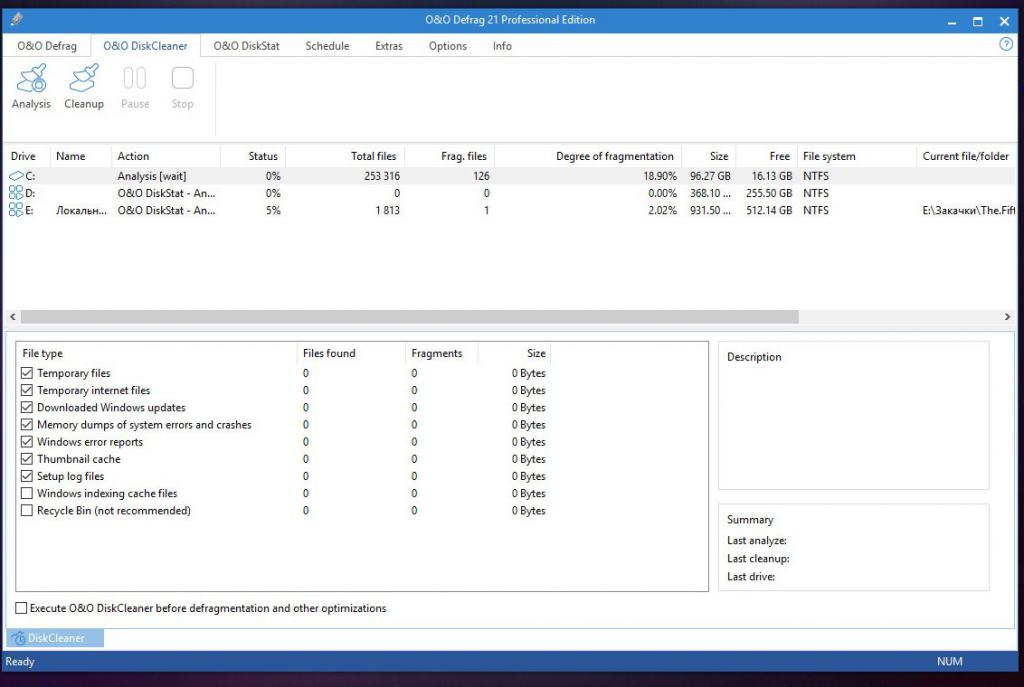
По своим возможностям O&O Defrag – это, безусловно, одна из лучших программ для дефрагментации диска, однако она все же имеет некоторые минусы. Первый из них – это интерфейс на английском языке. Да, трудностей он не вызывает, но для некоторых английский может быть проблемой. Второй минус – для некоторых вкладок по работе с ЖД требуется установка дополнительных фирменных программ. Третий недостаток, и он же самый главный, – 30-дневный пробный срок использования бесплатной версии. Собственно, больше критичных минусов у программы нет.


























